| 次の2枚のスキャン写真を比べてみて下さい 〜〜右の方が鮮やかなのが判りますか?〜〜 |
|
|---|---|
 |
 |
| 「スキャナとカメラ ウィザード」 (WIA使用) |
「スキャナ付属のアプリケーション」 (TWAIN使用) |
| 共にGT−8700Fで600dpiデフォルトスキャン後、Web用72dpiに解像度を変更 | |
スキャナやプリンタはそれぞれ特定の機種にちゃんと合ったドライバを使わなければその性能を発揮できません。
ウインドウズOSに元々搭載されているドライバはWIAと呼ばれ、マイクロソフト社が世界標準にしようと頑張っているようですが、
現行のTWAINという規格の方が枯れている(*1)分だけ様々な機種との親和性が良くまた改良を加えられ続けて来た分だけ
高性能といえます。(*1:枯れる〜〜PCの世界では意外と新作の機器より一回り古い機器の方が好まれることがあります。
古い機器はそれを動かす為のプログラムが改良され続けてより安定した性能を出せることが多いからです。)
ここでの場合、WIAが新規格、TWAINが旧規格だと思って下さって結構です。WIAでもスキャナは動きます。
しかし、スキャナメーカーがそのスキャナ自体のためにチューンアップしたドライバの方が
当然再現性は優れたモノになるでしょう。
模型のレタッチをする場合、模型の写真画像をいじくって合成写真を作る事になります。
その作業過程で一度失った色情報は、決して元通りには戻りません。色調補正で復元はできますが、
それでも「元通り」とは決して言えません。レタッチ用のスキャンはTWAINを使うことをお奨めします。
以下ではWIAとTWAINそれぞれについて、スキャナの起動の手順を解説しています。
| WIAとは | |
|---|---|
| マイコンピュータを開く |
ウインドウズOS自体に付属しているスキャナドライバ(スキャナを動かすソフト)で、MS社の規格。
まあ見た通り大した精度ではありません。 ただしこのウィザードは、「デスクトップ」>>「マイコンピュータ」>>「スキャナとカメラ ウィザード」 という非常にわかりやすい場所にあります。(実際には1クリックでアイコンまで到達) なおかつスキャナの取扱説明書には「これが標準的な使い方」であるかのように書かれています。(エプソンの場合) そのためスキャナ専用ソフトに気づかないままWIAを使って「スキャナの写真なんてこんなモノか。」と思ってしまいがちです。 でも本当は専用のスキャナドライバがちゃんとあるんです。 |
 |
|
| ウィザードの起動 | |
 |
|
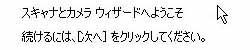 |
|
| WIA操作画面 | |
 |
|
| TWAINとは | |
|---|---|
| アプリケーションから起動 |
TWAINは、現在主流のデジタル画像規格です。エプソンも使っていますしキャノンも使っています。 しかし、製造会社ごとに独自の調整をして(エプソンの場合は「エプソンTWAIN」といいます) 、さらにそれぞれのスキャナの機種ごとにも微調整がなされています。 つまりこのドライバはスキャナ本体と非常に相性がいいのです。(再現性といいます) TWAINドライバ自体を操作するのではなく、それを利用できるアプリケーションからスキャナを起動すると TWAINが働けるようになります。(多くの場合、それはスキャナ付属のレタッチソフトです) GT−8700Fの場合、フォトショップLE(今ならElementsかな?)を起動後、メニューの「ファイル」>> 「入力用プラグ」とたどって、「TWAIN_32対応機器からの入力...」をクリックするとスキャナが起動します。 操作画面は、ほとんど初期設定のままで大丈夫です。解像度だけお好みに変えます。 TWAINの方が操作画面がゴチャゴチャしていますが、これはよりピーキーな作業が出来るようにしてあるためです。 |
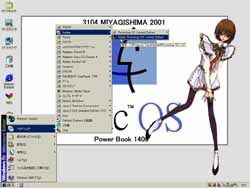 |
|
| フォトショップLEの場合・・・ 「ファイル」>>「入力用プラグ」>> 「TWAIN_32対応機器からの入力...」 |
|
 |
|
 |
|
| TWAIN操作画面 | |
 |
|
| 最大解像度の違い | |
|---|---|
| 左がWIA、右がTWAINです。選べる解像度にも差があります。 | |
 |
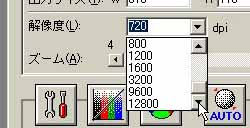 |
| 最大解像度 800dpi |
最大解像度 12800dpi! |
| 12800dpi(仮想)なんて誰が使うのかとは思いますが、それはさておきTWAINを使いましょう! | |
HOME PAGE | back up HOME | old page root | index
|
Copyleft 2001,2002 NYARGO, INC.
Mail: old data
- since Aug.17/2001 -
|